Python 检查已安装的模块
在我们在其他人的系统上工作并且必须在那里完成我们的项目时,有很多时候。当我们不得不在该系统上安装所有所需的模块时,这变得更加繁忙。当我们在项目进行到一半时不得不从头开始时,情况实际上更加混乱。当其他人在我们的系统上为他们自己的项目工作时,也是如此。
因此,在这种时候或许多其他情况下,我们希望我们已经知道系统中已经存在哪些模块,以便我们不会浪费我们宝贵的时间再次使用安装命令。当我们想要在程序中执行特定操作时,了解我们的系统中已经有这些模块,并且我们可以使用这些函数来执行特定任务也是有帮助的。
在本教程中,我们将学习如何在系统中检查已安装的Python模块,并获取所有已安装模块的列表,以便我们不必浪费更多时间。
检查所有已安装的Python模块
正如我们已经讨论过的那样,为什么我们需要检查我们系统中所有已安装的Python模块的列表以及当我们拥有此列表时它如何发挥帮助作用。
现在,我们将学习如何通过以下方法检查系统中所有已安装的Python模块并获取它们的完整列表。我们甚至可以检查系统中本地存在的Python模块,以及我们从命令终端使用pip安装程序在系统中安装的Python模块。
在本节中,我们将使用以下两种方法来检查系统中所有已安装的Python模块并获取它们的列表:
- 检查所有本地安装的Python模块
- 检查所有已安装的Python模块
通过使用它们并获取所有已安装的Python模块列表,让我们理解这两种方法的实现。
方法1:检查所有本地安装的Python模块
如果我们只想检查所有本地安装的Python模块,则非常简单。我们必须打开我们的Python shell(其中显示输出)或者我们甚至可以在Jupyter笔记本和Jupyter lab中执行此任务。
在Python shell(或在Jupyter笔记本和Jupyter lab)中,我们必须在shell中写入以下命令:
>> help('modules')
在我们在上面给出的命令写完后按回车键,Python shell会开始加载系统中所有本地安装的Python模块的名称,我们可以看到屏幕上显示以下状态窗口:

正如我们所看到的,正在加载所有本地安装的Python模块列表,并且Python Shell需要一些时间来获取所有本地安装的Python模块的名称。我们需要等待一段时间,然后它将在系统中显示所有本地安装的Python模块,正如我们在下面的输出屏幕中所看到的:
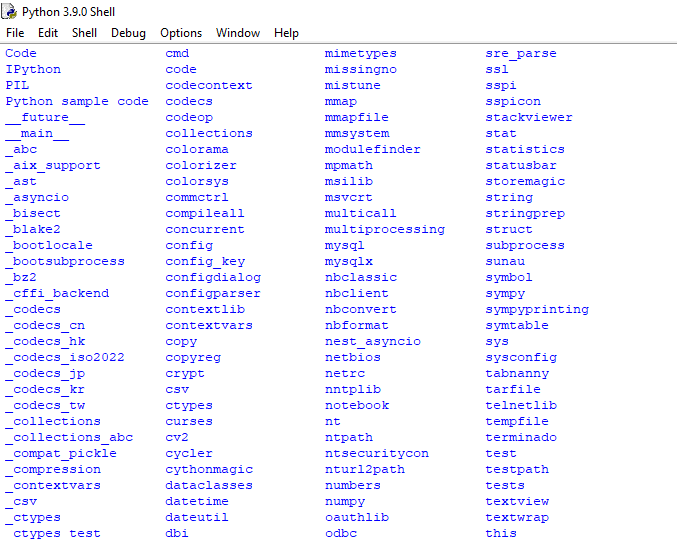
在这里,我们可以看到系统中所有本地安装的Python模块的名称,并且我们还可以将它们保存下来以供将来参考。
方法2:检查所有已安装的Python模块
要检查所有已安装的Python模块,我们可以使用以下两个带有’pip’的命令:
- 使用’pip freeze’命令
- 使用’pip list’命令
让我们使用这两个命令来更好地理解它们的实施。
(i) 使用’pip freeze’命令: 我们必须在设备的命令提示符终端中使用’pip freeze’命令。首先,我们必须打开命令提示符终端,然后在其中写入’pip命令’,然后按下回车键。当我们按下回车键时,pip安装程序将开始收集所有已安装的Python模块的列表,并在一段时间后,它将显示我们所有已安装的Python模块的列表如下:
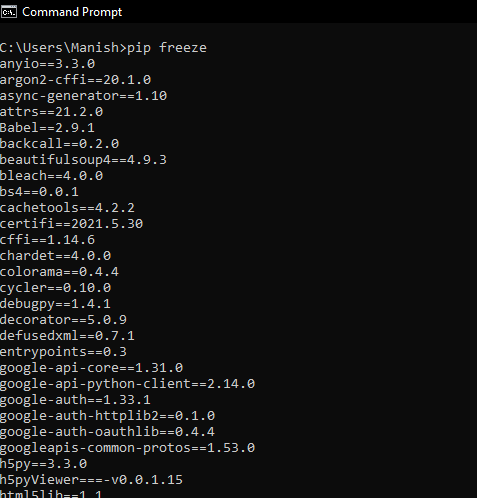
(ii) 使用 ‘pip list’ 命令: 如果我们系统中的 pip 安装程序是 1.3 版本或更高版本,则我们也可以使用此方法获取所有已安装的 Python 模块的列表。像之前的方法一样,我们只需在设备的命令提示符终端中键入 ‘pip list’ 命令,然后按下回车键。当我们按下回车键时,pip 安装程序将开始收集所有已安装的 Python 模块的列表,并在一段时间后,它将以以下方式显示所有已安装的 Python 模块的列表:
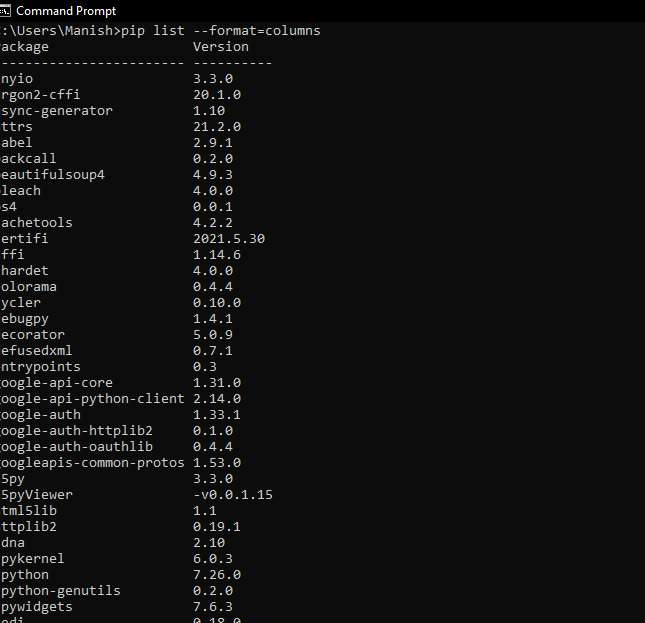
在这里,我们已经修改了’pip list’命令为:’pip list– format=column’,以便我们可以以列格式获取系统中所有已安装的Python模块的列表。
结论
在本教程中,我们了解到在我们的系统或他人的系统中,拥有所有已安装模块的列表是多么重要。然后,我们学习了获取系统中所有已安装的Python模块列表的各种方法。我们学习了不同的方法来获取本地安装的Python模块和系统中安装的所有Python模块,并利用这些方法来理解它们的实现。
 极客笔记
极客笔记